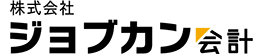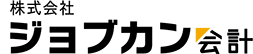e-Tax(確定申告書)への書き出し方法を知りたい。
所得税確定申告作成の画面から、e-Tax用ファイル(拡張子が「.xtx」のファイル)を書き出します。
書き出したe-Tax用ファイルは、e-Taxソフトで取り込んで利用することができます。
「ジョブカンDesktop 青色申告」をお使いの場合
作成した以下の帳票の内容をe-Tax用ファイルとして書き出すことができます。
- 青色申告決算書(一般用・不動産所得用・農業所得用)
- 収支内訳書(一般用・不動産所得用・農業所得用)
- 所得税確定申告書(第一表・第二表) ※修正申告は非対応
- 所得税確定申告書(第三表・第四表・第四表付表)
- 損益の通算の計算書
- 所得の内訳書
- 医療費の明細書
- セルフメディケーション税制の明細書
- (特定増改築等)住宅借入金等特別控除額の計算明細書
- 1. ナビゲーションバーの分類[決算]から、[確定申告書の作成]ボタンをクリックします。
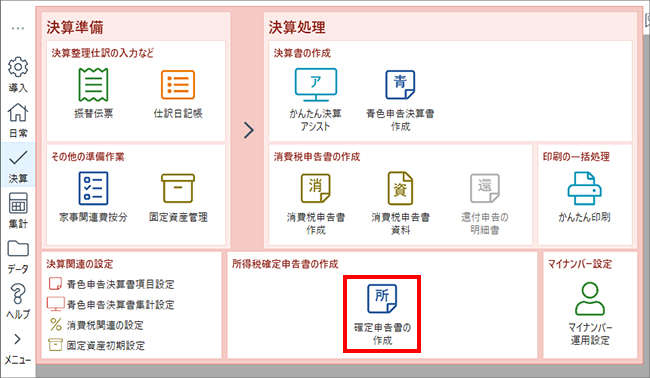
- 令和6年分の[所得税確定申告書]ウィンドウを表示しようとするとメッセージが表示される場合は、Ver.18.11.1以降にアップデートしてください。
- 2. [所得税確定申告書]ウィンドウが表示されるので、コマンドバーの[e-Taxへ書出]ボタンをクリックします。
- マイナンバーを入力していない方がいる場合は、確認ダイアログが表示されます。
そのまま出力を進める場合は[はい]ボタンをクリックし、マイナンバーはe-Tax側で設定してください。
- 3. [e-Taxへ書き出し]ダイアログが表示されるので、[所轄の税務署]から[都道府県][税務署名]を選択します。
- 4. 利用者識別番号を入力します。
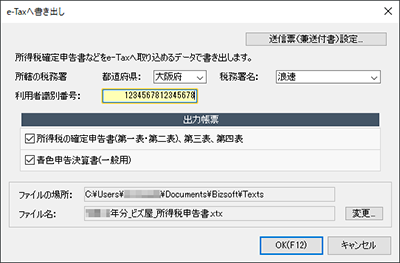
- 5. e-Taxへ書き出す出力帳票にチェックを付けます。
- 6. 必要に応じて[変更]ボタンをクリックし、書き出すファイルの保存場所と名前を指定します。
- 7. [OK]ボタンをクリックします。
- 指定した場所にファイルが保存されます。
- 8. [閉じる]ボタンをクリックします。
- [フォルダを開く]ボタンをクリックした場合は、ファイルが保存されたフォルダーが表示されます。
税理士が代理送信する場合は、書き出す前にコマンドバーの[各種設定]から[事業所/税務署関連の設定]をクリックし、[依頼税理士]ボタンをクリックして税理士の利用者識別番号を設定してください。
「ジョブカン青色申告」をお使いの場合
作成した以下の帳票の内容を、専用のアプリで送信したりe-Tax用ファイルとして書き出したりすることができます。
- 青色申告決算書(一般用・不動産所得用)
- 所得税確定申告書(第一表・第二表・第三表・第四表・第四表付表) ※修正申告は非対応
- 損益の通算の計算書
- 所得の内訳書
- 医療費の明細書
- セルフメディケーション税制の明細書
- (特定増改築等)住宅借入金等特別控除額の計算明細書
- 消費税申告書(一般)
- 消費税申告書(簡易)
- 消費税申告書 付表
- 消費税の還付申告に関する明細書
- ◆e-Tax用ファイルを書き出す場合
- 1. 「ジョブカン確定申告」を表示します。
- (サイドメニューの[決算]→[確定申告]をクリックします。)
- 令和6年分のデータが開かれている状態で「ジョブカン確定申告」を表示させてください。
- 2. 「ジョブカン確定申告」のサイドメニューで[電子申告(e-Tax)]をクリックします。
- 申告書の提出方法で「e-Taxで電子申告」を選択した場合に、[電子申告(e-Tax)]メニューが表示されます。
- 3. 申告方法で[e-Taxソフトを使用して電子申告]を選択します。
- 4. 所得税確定申告の出力帳票について選択します。
- 5. 送信票(兼送付書)を作成するかを選択します。
- 6. 消費税確定申告の出力帳票について選択します。
- 7. 所轄の税務署(必須項目)について確認・入力します。
- 8. 必要に応じてマイナンバーを入力します。
- 9. e-Tax用ファイルをダウンロードします。
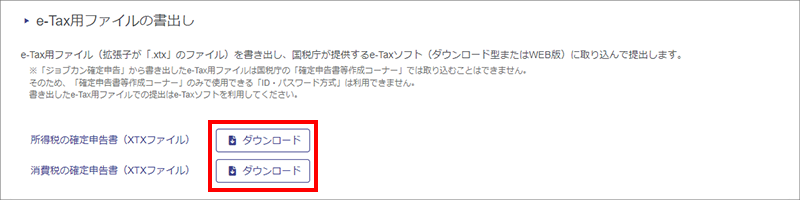
- 必要なファイルの[ダウンロード]ボタンをクリックしてください。
- ◆専用のアプリで送信する場合
- 1. 「ジョブカン確定申告」を表示します。
- (サイドメニューの[決算]→[確定申告]をクリックします。)
- 令和6年分のデータが開かれている状態で「ジョブカン確定申告」を表示させてください。
- 2. 「ジョブカン確定申告」のサイドメニューで[電子申告(e-Tax)]をクリックします。
- 申告書の提出方法で「e-Taxで電子申告」を選択した場合に、[電子申告(e-Tax)]メニューが表示されます。
- 3. 申告方法で[『ジョブカン確定申告』電子署名・送信アプリを使用して電子申告]を選択します。
- 4. 所得税確定申告の出力帳票について選択します。
- 5. 送信票(兼送付書)を作成するかを選択します。
- 6. 消費税確定申告の出力帳票について選択します。
- 7. 所轄の税務署(必須項目)について確認・入力します。
- 8. マイナンバー(必須項目)を入力します。
- 9. [二次元コード作成]ボタンをクリックします。
- 10. 表示された二次元コードをスマートフォン(『ジョブカン確定申告』電子署名・送信アプリ)で読み取ります。
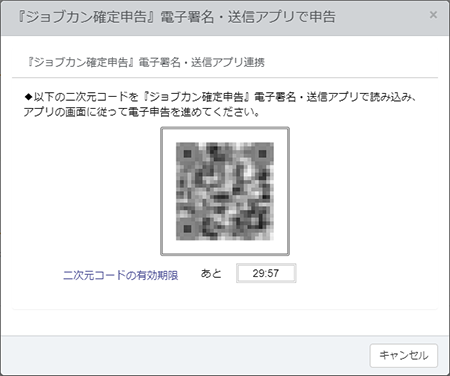
- 11. スマートフォンで操作を行い、申告書データを送信します。(詳細)